AlloyDesktop 是 HTML5 本地 App 开发引擎,是一个能将网页像软件一样运行在桌面上的app开发引擎。该引擎实现了对网页的透明渲染,使网页不再局限于浏览器的框框。同时,提供强大的api支持,使你能轻松实现许多传统网页实现不了的功能,诸如窗口控制,文件IO,图像处理……可以这样说,一般软件所能实现的大部分功能,利用AlloyDesktop开发的app也能实现,而且实现起来更快更容易。另外,它还具备传统软件所不具备的优势,那就是强大的界面渲染能力。利用html5和css3的新特性,你可以轻轻松松实现阴影透明等特效。相对于市面上许多软件界面开发引擎,网页开发的门槛相对来说要低得多,而且是一个通用的标准。利用该引擎,可以开发诸如QQ,浏览器,播放器,PS等软件。
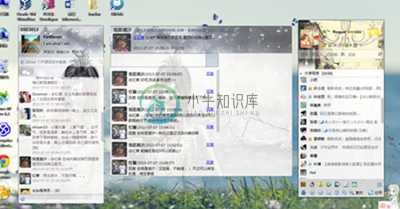
下面简单讲下该引擎的运行原理。该引擎运行app时,先读取一个后缀名为.app的配置文件,再通过读取配置文件的相关参数获得网页的地址以及窗口大小等其他相关的配置。然后启动一个透明浏览器,加载相应的网页。网页中可以通过js调用引擎提供的api,实现一些本地app的功能,即使用普通浏览器浏览网页时网页实现不了的功能。
该引擎目前还处于beta阶段,以下为使用该引擎开发的app的部分界面的截图。
引擎初始界面,放了几个demo。
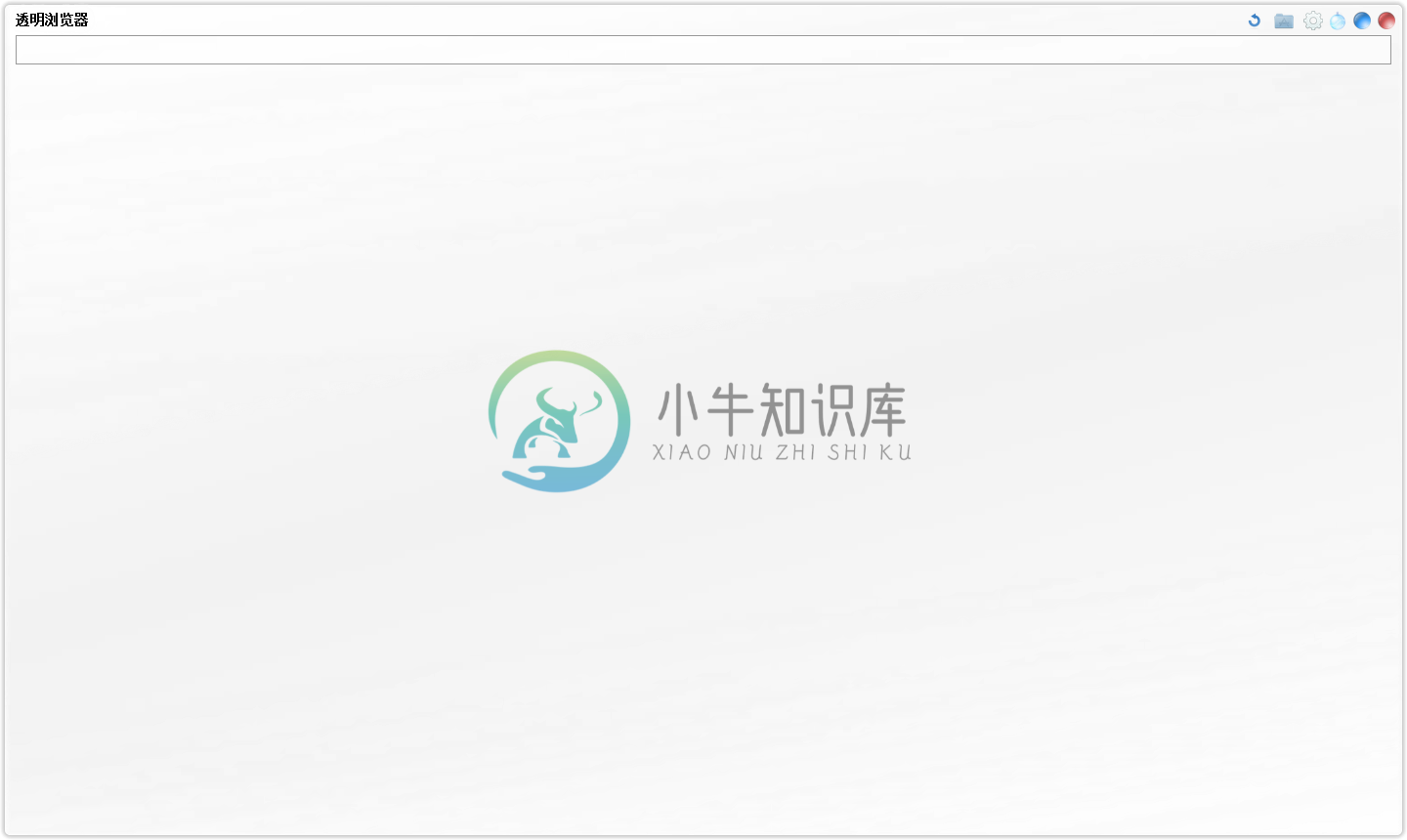
透明浏览器

音乐widget

屏幕尺子
……
开发配置
其中的透明浏览器可用来在开发阶段进行调试。点击![]() 按钮切换网页渲染模式,默认使用不透明模式渲染。点击
按钮切换网页渲染模式,默认使用不透明模式渲染。点击![]() 按钮或按F12或F9可打开开发者工具,
按钮或按F12或F9可打开开发者工具,![]() 强制刷新。点击浏览器右上角
强制刷新。点击浏览器右上角![]() 按钮可生成默认.app文件,app文件可双击直接运行app文件为一配置文件,可使用记事本打开,注意不要设为默认打开。可使用的配置项如下:
按钮可生成默认.app文件,app文件可双击直接运行app文件为一配置文件,可使用记事本打开,注意不要设为默认打开。可使用的配置项如下:
url:网页地址
name:程序名字
icon:程序图标
width:初始化窗口宽度
height:初始化窗口高度
x:初始化窗口x坐标(相对于屏幕)
y:初始化窗口y坐标(相对于屏幕)
enableDrag:是否允许全窗口拖拽,仅对透明窗口有效,1为真,0为假,以下同
enableResize:是否允许改变窗口大小
disableTransparent:是否禁用透明渲染
disableRefresh:禁止按F5刷新
disableDevelop:禁止按F12打开开发者工具
hasBorder:是否使用默认边框
max:初始化时是否最大化窗口,如果为真,则忽略width,height,x,y四个参数
exStyle:高级参数,设置窗口额外属性,诸如置顶,去掉任务栏图标等
API文档
注:以下函数的最后一个参数都为handler,代表窗口句柄,不传则使用本窗口的句柄,只有在操作其他窗口时才有作用。请不要在全局变量中使用 handler这个变量名。以下API都是属于AlloyDesktop对象的,调用时请用AlloyDesktop.xx调用。
窗口相关
bringToTop(handler);//窗口移到最顶层
browse(url,handler);//在新进程中使用默认的透明浏览器浏览网页,url为网页路径
close(handler);//关闭窗口
createBrowser(url,handler);//在新进程中打开一个webtop窗口,url为网页路径
createWindow(url,exStyle,isTransparent,readyHandler,handler)//在当前进程中创建一个窗口,并返回窗口句柄,readyHandler为窗口网页加载后要执行的js代码,此函数或将废弃
createWindowBase(url,exstyle,isTransparent,readyHandler,handler);//同上,区别在于使用本地相对路径,此函数或将废弃
drag(handler);//拖拽窗口
enableDrag(handler);//允许拖拽窗口,同配置参数enableDrag=1作用相同。
focus(handler);//使窗口获得焦点
getPos(handler);//获得窗口位置,返回值为一object,格式如下{x:13,y:54}
getScreenSize(handler);//获取屏幕大小,返回值为一object,格式如下{width:130,height:54}
getSize(handler);//获得窗口大小,返回值为一object,格式如下{width:130,height:54}
hide(handler);//隐藏窗口
loadUrl(url,handler);//加载网页,url为网页路径
max(handler);//最大化窗口
mini(hander);//最小化窗口
move(x,y,handler);//移动窗口
ready(handler);//只对被创建出来的窗口有用,执行父窗口闯过来的js代码readyHandler
reload(handler);//重新加载当前页面
reloadIgnoreCache(handler);//重新加载当前页面并忽略缓存
restore(handler);//还原窗口,对应于hide函数
runApp(appName,param,handler);//运行一个app,appName为.app文件路径,param为参数,会带 在url上,格式如param=xxx,在app中可通过获取当前网页url从中提取出该参数。此函数不太稳定,请尽量使用runAppEx。
runAppEx(appName,param,handler);//也是运行一个app,同runApp的区别是会新起一个进程运行app
setSize(w,h,handler);//w为窗口宽度,h为窗口高度
setTitle(title,handler);//设置窗口标题
setTopMost(handler);//窗口置顶,此函数跟bringToTop的区别在于此函数会使窗口永远置顶,除非有另外一个窗口调用了置顶函数
setWindowStyle(exStyle,handler);//高级函数,设置窗口额外属性,诸如置顶之类。
showDev(handler);//打开开发者工具
stopDrag(handler);//停止窗口拖拽
图像相关
saveImageFromBase64(s,path,handler);//s为base64字符串,可通过canvas的toDataURL函数生成,path为保存路径,可以使用相对路径,即相对主网页文件的路径,以下同
saveImageFromStream(id,width,height,path,handler);//id为二进制流id,下面会讲到如何创建二进制流,width为图像宽度,height为图像高度,path为图像保存路径
toImage(path,handler);//把当前网页存为一张图片,支持透明,path为图像保存路径
toImageEx(path,x,y,width,height,handler);//把当前网页的某一矩形区域存为图像,x和y为左上角坐标,width和height为宽度跟高度,ptah为图像保存路径
系统相关
setTaskIcon(id,path,title,handler);//设置一托盘图标,id自己指定,确保不重复即可,path为图标文件所在路径,暂时只支持本地图标,title为鼠标移到图标上所要显示的文字
delTaskIcon(id,handler);//删除一托盘图标,id为创建图标时使用的id
findFiles(path,flag,handler);//查找文件,path为文件路径,支持通配符,flag为true则查找子目录, 返回格式为一数组,格式如下”["1.txt","AmfStream.cpp","AmfStream.h", {"name":"base","list":["2.txt"]}],其中name为目录名,list为目录下的文件
getCurrentDirectory(handler);//获取当前app文件所在目录
getFolder(handler);//打开“选择文件夹”对话框,返回值为文件夹路径
getFileSize(filename,handler);//获得文件大小,filename为文件路径,返回值为文件所占字节数
getOpenName(filename,handler);//打开“打开文件”对话框,filename为对话框中要显示的默认名字,返回值为文件路径
getOpenNames(filename,handler);//打开“打开文件”对话框,支持多选,filename为对话框中要显示的默认名字,返回值为一个数组,数组头一个元素为文件夹路径,剩余的元素为选择的各个文件名字。
getSaveName(filename,handler);//打开“保存文件”对话框,filename为对话框中要显示的默认名字
download(url,filename);//下载一文件,url为网址,filename为要保存的文件路径
readFile(path,handler);//读取一文本文件的所有内容,返回值为文件内容的字符串
writeFile(path,s,handler);//写一文本文件,s为要写入的字符串
logOff(flag,handler);//注销windows系统,flag为true表示强制执行,以下同
reboot(flag,handler);//重启系统
quit(handler);//退出当前进程
shutdown(flag,handler);//关闭系统
createMemory(name,filename,size,handler);//创建一共享内存块,供二进制流读写使用,name为内 存块命名,不同进程可通过此名字进行共享内存操作,filename文件路径,如果不为空,则建立一磁盘文件,所有二进制操作将会写入此文件中,为空的话 则不创建文件,所有的二进制流只在内存中进行,size为文件大小,返回值为代表内存块的id
createStream(id,handler);//创建一二进制文件流,id为调用createMemory函数创建内存块的返回值,返回值为代表二进制流的id
deleteMemory(id,handler);//释放一内存块,id为createMemory函数的返回值。使用createMemory之后要记得调用此函数释放内存,否则会造成内存泄漏。
deleteStream(id,handler);//释放一二进制流,id为createStream函数的返回值。使用createStream之后要记得调用此函数释放内存,否则会造成内存泄漏。
getSharePos(handler);//获取默认共享内存块的二进制流读写指针位置。注:此内存块为所有进程共享,默认创建的
setSharePos(i);设置共享内存块的二进制流读写指针位置
getStreamPos(id,handler);//获取一二进制流的读写指针位置,id为二进制流id,单位为字节,id为二进制流id,不传则使用上面提到的默认的共享内存的二进制流,以下同
setStreamPos(pos,id,handler);//设置一二进制流读写指针的位置,单位为字节
readByte(id,handler);//读取一字节
readBytes(l,id,handler);//读取连续内存块,l为内存块的长度,返回一二进制数组
readInt(id,handler);//写入一占四位字节的整数
readGB(l,id,handler);//读取固定长度的GB2312编码的字符串,l为字符串长度,注意一个汉字的长度为2
readString(l,id,handler);//读取固定长度使用utf-8编码的字符串,l为字符串长度,以下同,注意一个汉字的长度为3
readStringEx(l,id,handler);//读取固定长度的字符串,对应于writeStringEx。
readWString(l,id,handler);//读取固定长度的宽字符串,一个宽字符占两个字节,无论英文或是中文,但是传递长度的参数时无需乘以2,只需传字数即可
readWStringEx(l,id,handler);//读取固定长度的宽字符串,对应于writeWStringEx
writeByte(b,id,handler);//向一二进制流写入一字节,b为要写入的数字
writeBytes(arr,id,handler);//向二进制流写入固定长度的连续字节,arr为存储要写进去的数据的数组
writeInt(i,id,handler);//读写一占四字节的整数
writeString(s,id,handler);//写入一字符串
writeStringEx(s,id,handler);//写入一字符串,与writeString不同的是此函数会在字符串前面写入三个字节,标明字符串的长度。
writeWString(s,id,handler);//写入一宽字符串
writeWStringEx(s,id,handler);//写入一宽字符串,与writeWString不同的是此函数会在字符串前面写入三个字节,标明字符串的长度。
P2P相关
connect(ip,uid,handler);//连接到服务器,ip为服务器地址,uid为用户名,服务器在内网则使用内网地址,在外网就使用外网地址
getIPAndPort;//获取当前webtop窗口所使用的ip和端口号,返回值为一object,结构如下:{ip:’192.169.0.102′,port:65345}
getUsers(handler);//获取所有用户列表,该函数不会同步返回用户列表,调用后请监听webtopP2PUpdateUserList事件来得到用户列表,下面关于自定义事件部分会详细谈到。
connectByHost(hostName,uid,handler);//连接到服务器,hostName为服务器名称,可以为局域网机器名字或者域名,uid为用户名
sendMessage(userName,msg,handler);//向一用户发送消息,userName为用户名称,msg为要发送的消息
sendMsgToIP(ip,port,msg,handler);//向某一ip地址发送消息,参数ip为ip地址,port为端口号,msg为要发送的消息
sendMsgToServer(msg,handler);//向server发送消息
自定义事件
webtop中定义了一些自定义事件,如下 注,所有事件的回调函数都只有一个参数e,代表事件对象,其中e.detail对象为一object,包含事件的相关信息
AlloyDesktopReady事件,webtop对象创建完成之后触发,有关webtop的初始化调用请放在此事件触发之后。 监听代码:addEventListener(“webtopReady”,readyHandler);//其中webtopReady为事件 名,readyHandler为事件的回调函数。以下事件的监听方法与此相同。注:对AlloyDesktopReady事件的监听请放在onload之 前。
AlloyDesktopWindowResize:webtop窗口改变大小之后触发,e.detail的结构如下{width:243,heigh:234}。width和height为窗口的宽度和高度
AlloyDesktopWindowMove:webtop窗口移动后触发,e.detail结构如下{x:34,y:43},x和y为窗口的坐标,相对于屏幕
AlloyDesktopDragDrop:当拖拽文件到窗口时触发,仅在透明渲染模式下有效(因为在此模式下html5的拖拽功能会失效)。 e.detail的结构如下{list:["E:/webtop/1.png","E:/webtop/2.png"]}。list为文件列表,存储各个 文件的路径
AlloyDesktopDownload:下载进度事件,e.detail的结构如下 {filename:”xx”,count:423,contentLength:234234},filename为文件路径,count为已下载字节 数,contentLength为要下载内容的字节数。
AlloyDesktopDownloadComplete,下载完成事件。
AlloyDesktopWindowActive:窗口激活时触发
AlloyDesktopWindowFocus:窗口获得焦点时触发
AlloyDesktopRefresh://在用户按下F5时触发,仅在配置项disableRefresh=0时才会触发
AlloyDesktopShowDev://在用户按下F12时触发,仅在配置项disableDevelop=0时才会触发
AlloyDesktopTaskMouse:在托盘图标上进行相关的鼠标操作后触发,e.detail的结构如下{type:34},其中type代表鼠标动作的类型,为一整数,在实际开发中可通过打log来获取相关数值代表的鼠标类型
AlloyDesktopWindowClose:webtop窗口被关闭时触发
webtopMouseLeave:鼠标离开webtop窗口时触发
webtopShowTip:在鼠标移到具有title属性的dom元素上面时触发(webtop没有实现默认的tips)
webtopP2PRecieveMessage:在webtop窗口收到p2p消息时触发,e.detail的结构如下: {ip:’192.168.0.102′,port:64656,msg:’sfsdfsfasdf’}。ip为发送方的ip,port为发送方的端 口,msg为对方发送的消息
AlloyDesktopP2PInitInfo:调用connect之后,p2p初始化之后触发,e.detail的结构如下: {ip:’192.168.0.102′,port:64656}。ip为当前webtop窗口使用的ip,port当前webtop窗口使用的端口
AlloyDesktopP2PUpdateUserList:调用getUsers函数之后的回调事件。e.detail的结构如下 {list: ['192.168.0.102:55654_melody','192.168.0.101:55354_yukin'],ip:’192.168.0.102′ ,port:64656}。其中192.168.0.102为该用户的ip,55654为该用户的端口,melody为该用户的用户名。ip为当前 webtop窗口使用的ip,port当前webtop窗口使用的端口
-
问题内容: 我的公司正在改造IT基础架构和系统,因此我们正在最终确定用于开发新系统的技术。 我们有两名候选人;Java和Python。 选择的主要标准是语言必须完整。从某种意义上说,它必须能够用于Web和桌面应用程序开发。Java被证明是这一领域,具有许多优秀的Web框架(JSF,Hibernate等)和相对优秀的GUI库(SWT,Swing)。 但是,从我个人的经验来看,Python看起来更美味
-
本文向大家介绍node.js 和HTML5开发本地桌面应用程序,包括了node.js 和HTML5开发本地桌面应用程序的使用技巧和注意事项,需要的朋友参考一下 HTML5让Web开发人员用纯HTML技术开发富客户端互联网应用或者甚至本地桌面应用成为了可能。HTML5可以将任何普通网站转变成Web应用。HTML5 web 应用不仅具有在桌面浏览器应用中的优势,同时在智能手机和平板中也是开发利器。 在
-
问题内容: 首先,我对专业从事这项工作不感兴趣。我是一名Web开发人员,我的一个同事最近离开了Spotify,他说他将主要在JavaScript中使用SpotifyDesktop应用程序。他说,它使用“ Chrome框架”,并且内部的所有内容都像网络应用程序(HTML / JS / CSS)一样完成。 作为一个从未为Desktop构建任何东西的Web开发人员,这是个好消息。如果我可以使用我已经知道
-
GUI 应用的字母列表。 Camelot Camelot 受 Django 管理界面的启发,在 Python 、 SQLAlchemy 和 Qt 的基础上提供了各种组件来构建应用。 可用的参考资源主要是其网站 : http://www.python-camelot.com 和邮件列表 https://groups.google.com/forum/ Cocoa NoteCocoa 框架仅用于 OS
-
CloudwareHub 云件平台,运行在云端,使用浏览器作为输入输出终端,所有软件无需在本地安装,只需几秒钟,即可开启Cloudware之旅。CloudwareHub 的后台由 DaoCloud 驱动。
-
桌面应用 Clojure 可以创建基于Swing的GUI程序。下面是一个简单的例子, 用户可以输入他们的名字,然后点击“Greet:按钮,然后它会弹出一个对话框显示一个欢迎信息。可以关注一下这里我们使用了 proxy 宏来创建一个集成某个指定类 ( JFrame )并且实现了一些java接口 (这里只有 ActionListener 一个接口)的对象。. (ns com.ociweb.swing

